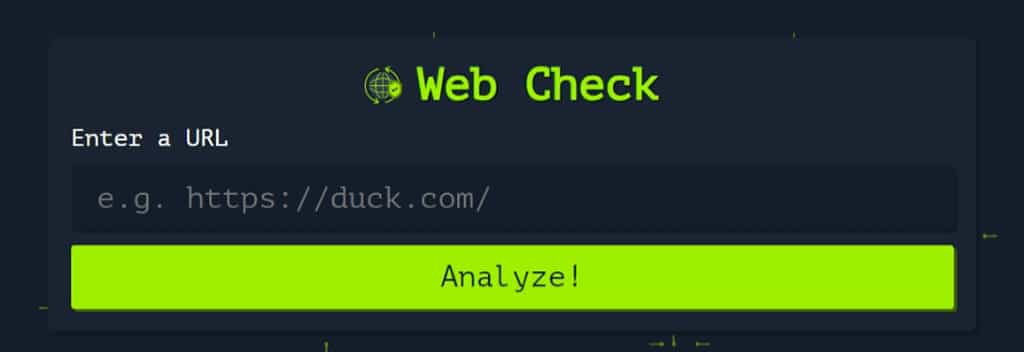
Web Check 是一個免費且開放原始碼的線上工具,專為分析網站運行時的各項資訊和指標而設計。這些資訊和指標包括 IP Info、SSL Chain、DNS Records、Cookies、Crawl Rules、Headers、Quality Metrics、Server Location、Block Detection、Email Configuration、Server Info 等共 37項且還會持續增加。使用起來非常簡單,只需輸入網址,Web Check 就會自動分析這些資訊和指標,並生成報告供使用者參考。這個網址分析工具提供的資訊十分全面,並且介面設計直觀,即使是網路新手也能輕鬆地通過 Web Check 獲取網站所需的資訊和相關指標。